ps如何用滤镜制作气泡效果
 发布于2025-02-18 阅读(0)
发布于2025-02-18 阅读(0)
扫一扫,手机访问
PS滤镜是Photoshop中一个强大的工具,它可以帮助我们快速实现各种视觉效果,包括制作逼真的气泡效果。本站小编就为大家带来本文将带您从零开始,逐步掌握如何使用PS滤镜制作出自然效果,掌握气泡效果的制作技巧,想要学习的话,快来跟着本文一起操作了解一下吧。
ps用滤镜制作气泡效果方法步骤先来看看效果:

<点图片看大图>
文章并非独创,而是结合他人方法并自行探索细节而得。通过请教和查阅大量资料,最终总结出这一简单的制作流程。制作方法多种多样,关键在于找到适合自己的那个。
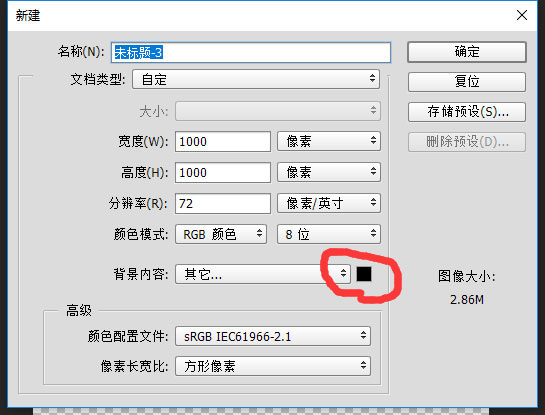
建立画布:黑色是为了后面的滤色做准备,原理同火焰一样

滤镜-光晕
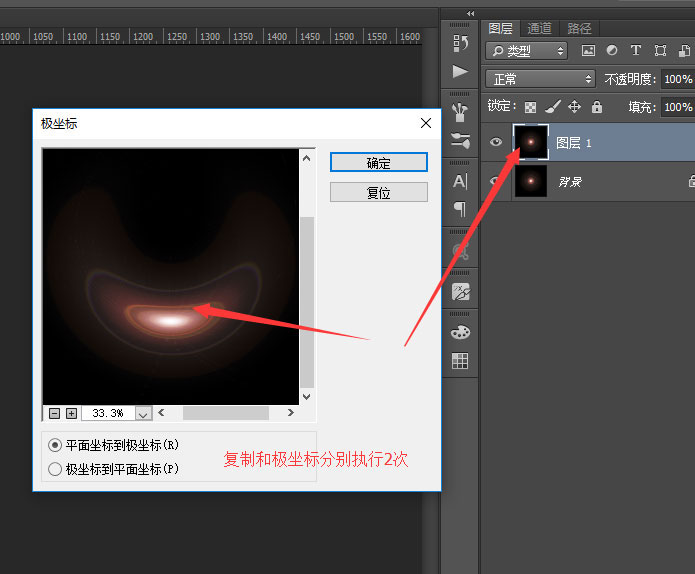
滤镜-极坐标
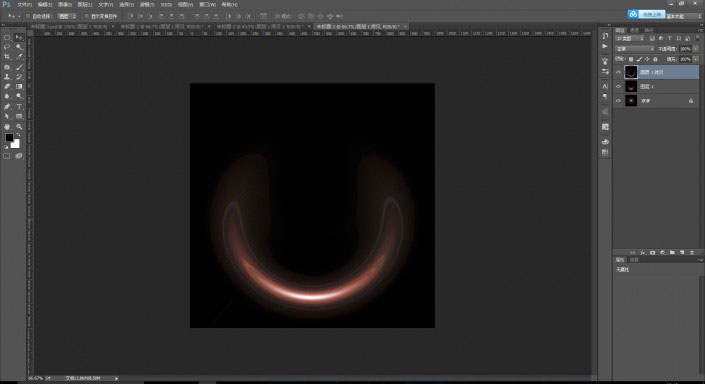
<点图片看大图>
材料准备完毕的效果图
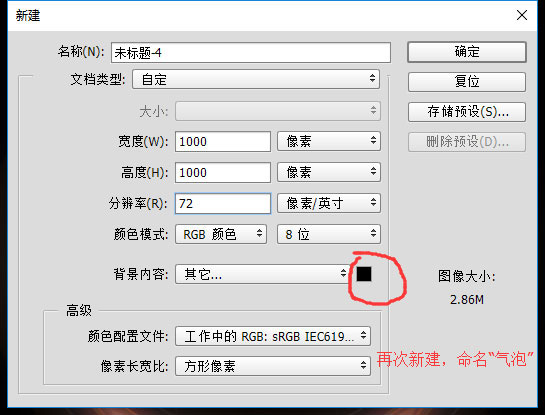
二次建立画布,这一次是真正的开始只做喽
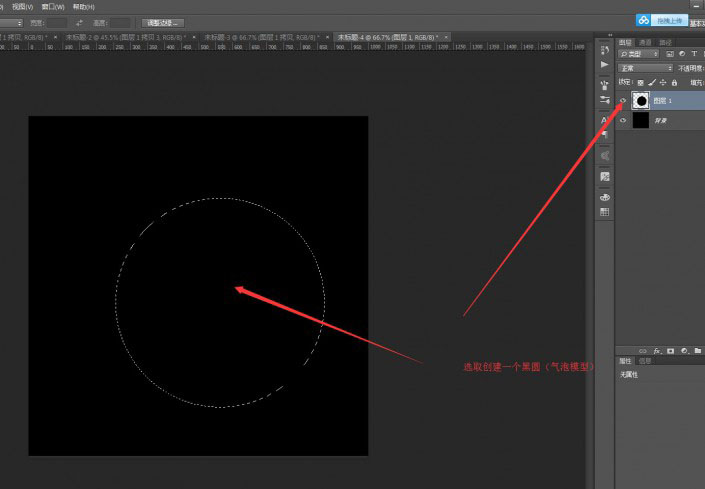
<点图片看大图>
建立气泡模型
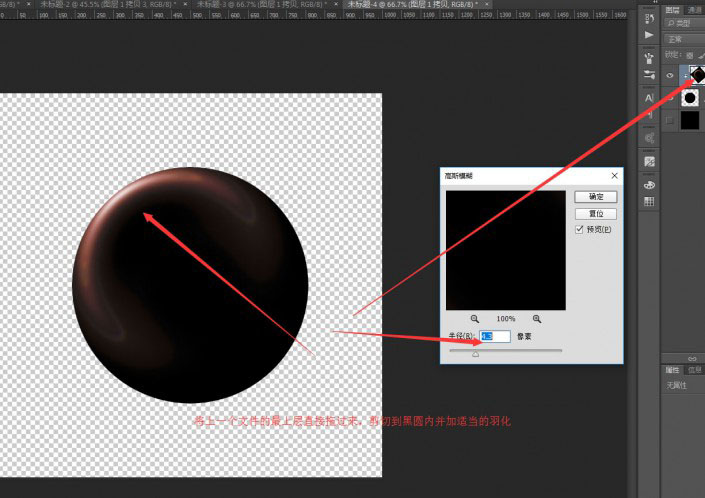
<点图片看大图>
添加气泡第一个光;模糊数值可以根据效果自己确定
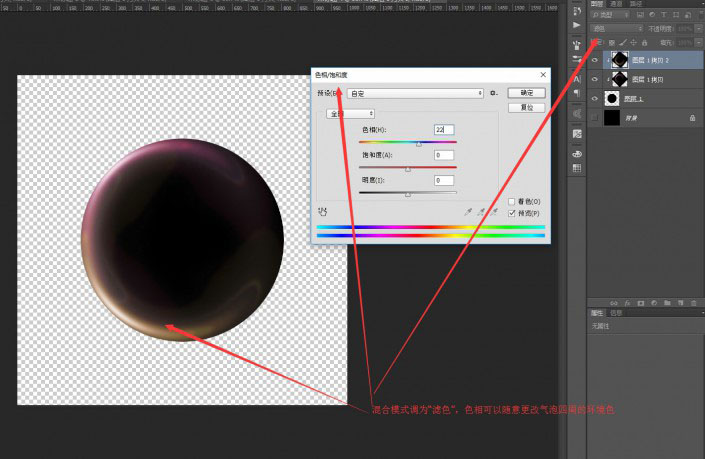
<点图片看大图>
一次添加颜色,颜色可以在色相里随意更改
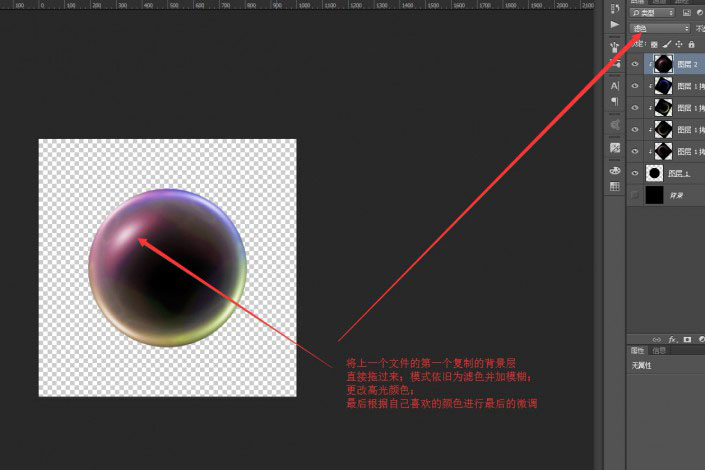
<点图片看大图>
添加高光,效果可以仔细调一下。

本文转载于:http://www.ux6.com/news/193519.html 如有侵犯,请联系admin@zhengruan.com删除
下一篇:钉钉补卡审批人怎么设置
产品推荐
-

售后无忧
立即购买>- DAEMON Tools Lite 10【序列号终身授权 + 中文版 + Win】
-
¥150.00
office旗舰店
-

售后无忧
立即购买>- DAEMON Tools Ultra 5【序列号终身授权 + 中文版 + Win】
-
¥198.00
office旗舰店
-

售后无忧
立即购买>- DAEMON Tools Pro 8【序列号终身授权 + 中文版 + Win】
-
¥189.00
office旗舰店
-

售后无忧
立即购买>- CorelDRAW X8 简体中文【标准版 + Win】
-
¥1788.00
office旗舰店
-
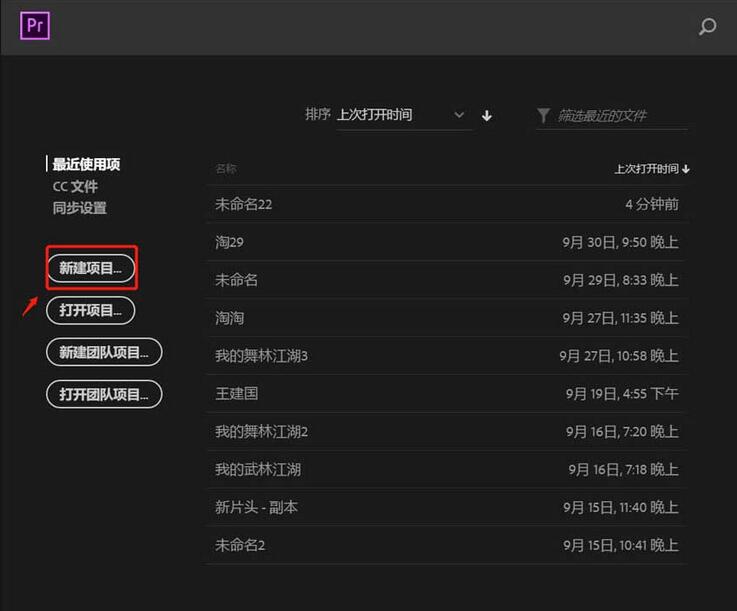 正版软件
正版软件
- premiere视频画面怎么翻转
- 1、打开premiere,点击新建项目,创建一个视频剪辑项目。2、点击软件左下方,将需要的视频素材导入进来。3、按住鼠标左键,从左侧导入的素材拖动到右侧时间轴上面。4、点击右侧效果窗口中的【视频效果】——【变换】——【水平翻转】,将该效果拖动到时间轴视频轨道上。5、点击左上方的效果控件窗口,点击水平翻转效果创建蒙版,设置翻转区域。6、处理完之后,将制作好的文件导出为想要的格式即可。
- 12分钟前 0
-
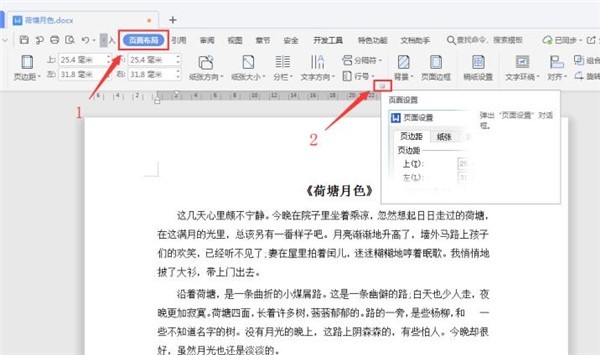 正版软件
正版软件
- Word怎么设置页码外侧对齐 Word设置页码外侧对齐方法
- 第一步,打开文档后在菜单栏中点击【页面布局】,点击【页面设置】的小图标:第二步,在【页面设置】对话框中选择【版式】选项卡,页眉和页脚勾选【奇偶页不同】后点击【确定】:第三步,依次点击【插入】-【页码】,在页码预设样式中选择【页脚外侧】:如下图所示,设置完成后奇数页页码显示为右下角,偶数页页码显示在左下角,打印出来后页码则为外侧:
- 27分钟前 0
-
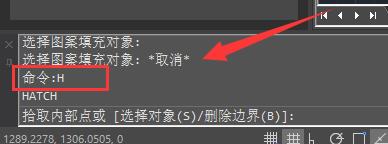 正版软件
正版软件
- 浩辰CAD看图王怎么填充颜色 浩辰CAD看图王填充颜色方法
- 1、首先,在下方命令行中输入【H】回车确定。2、然后,就会打开填充菜单,其中可以修改填充的颜色。3、浩辰CAD看图王支持自由更改和索引颜色,在其中可以修改。4、如果想要使用图案来填充,可以点击图案右侧的三个点。5、在其中就可以选择自己想要的图案了,点击【确定】保存。6、设置完成后,点击边界下的【添加:拾取点】。7、最后,选中想要填充的位置,就可以填上颜色了。
- 42分钟前 0
-
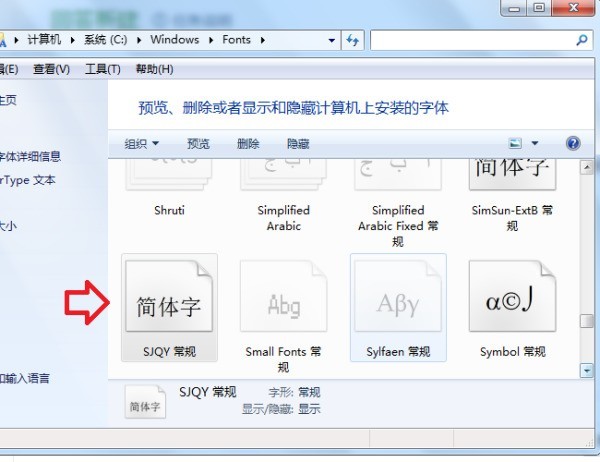 正版软件
正版软件
- excel中怎么输入sjqy字体 sjqy字体钢筋符号输入excel的方法
- 1、首先确保电脑的字体文件夹Fonts中有SJQY字体,如果没有,可到网上下载,然后将字体复制粘贴至该文件夹中。2、然后打开一个Excel文件,选择一个单元格,点击上方菜单栏选项【插入】。3、然后在插入的页面中找到【符号】图标,进行点击。4、然后会弹出一个对话框,在字体选项栏中选择【SJQY】选项。5、然后再根据个人实际需求插入相应的钢筋符号即可。6、完成
- 57分钟前 0
-
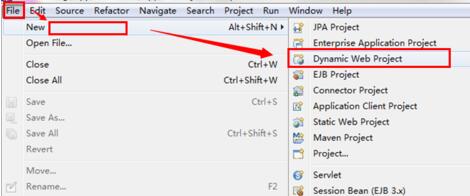 正版软件
正版软件
- eclipse新建web项目的详细方法
- 打开eclipse软件,在工具栏依次点击【File】>>>【New】>>>【DynamicWebProject】,这个就代表新建的项目是WEB项目提示:若没有找到【DynamicWebProject】请看下一步若找不到【DynamicWebProject】这个选项,说明以前没有建立过WEB项目,所以不在快捷导航里,这时点击【Other】这个选项这个界面弹出的是查询窗口,查询的内容是所有我们可以建立的项目类型,比如JAVA项目、WEB项目等,都可以再找个窗口查询得到要建立
- 1小时前 02:49 0
最新发布
相关推荐
热门关注
-

- Xshell 6 简体中文
- ¥899.00-¥1149.00
-

- DaVinci Resolve Studio 16 简体中文
- ¥2550.00-¥2550.00
-

- Camtasia 2019 简体中文
- ¥689.00-¥689.00
-

- Luminar 3 简体中文
- ¥288.00-¥288.00
-

- Apowersoft 录屏王 简体中文
- ¥129.00-¥339.00








